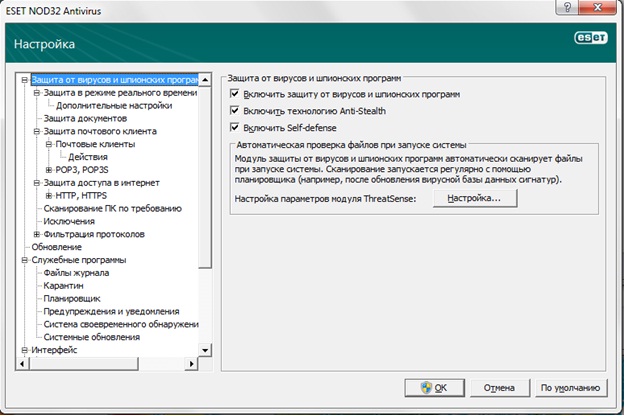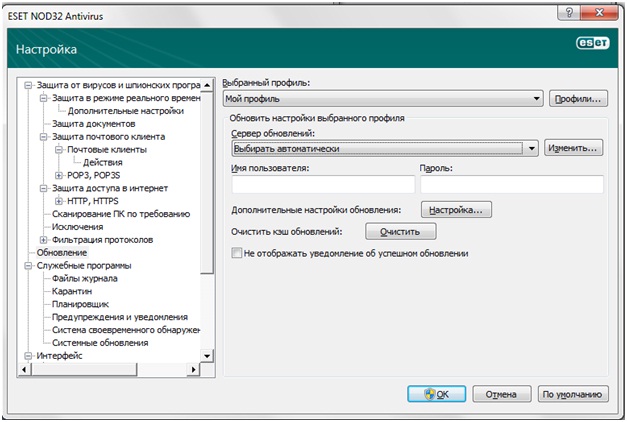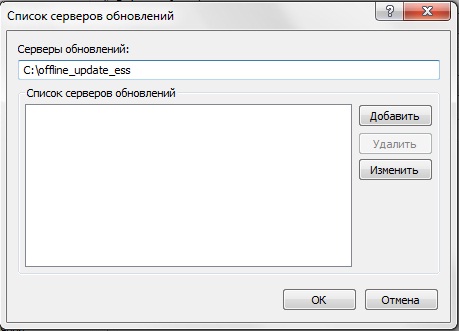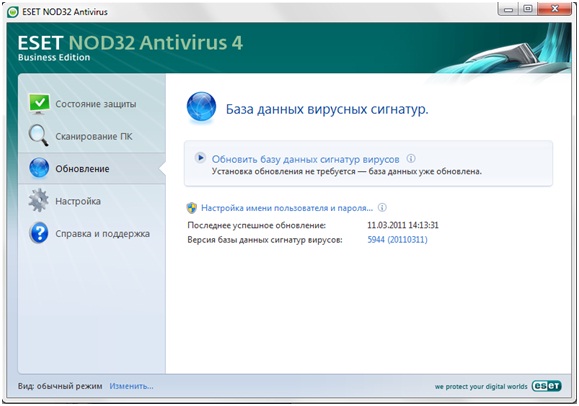- Настройка обновлений
- Основная информация
- Откат модулей
- Профили
- Обновления
- Обновления модулей
- Обновление компонентов программы
- Параметры подключения
- Обновление программы
- Процесс обновления
- Ошибка обновления
- Обновление программы
- Процесс обновления
- Ошибка обновления
- Как обновить ESET NOD32 без подключения к сети Интернет
- Пресс-центр
- Как обновить антивирус
- Как обновить антивирус
- Обновление из строки состояния
- Обновление из настроек антивирусного ПО
- Обновление из скачанного релиза
- Обновляем NOD32
Настройка обновлений
Параметры обновления доступны в дереве Дополнительные настройки (F5) в разделе Обновление > Обычная . В этом разделе приводится информация об источниках обновлений, таких как серверы обновлений, а также требуемые для них данные аутентификации.
Основная информация
Текущий профиль обновления (если только определенный профиль не задан в разделе Расширенные параметры > Файервол > Известные сети ) отображается в раскрывающемся меню Выбрать профиль обновления по умолчанию .
Чтобы создать профиль, см. сведения в разделе Профили обновления.
Автоматическое переключение профилей : позволяет изменять профиль для конкретной сети.
Если во время загрузки обновлений модуля обнаружения или модулей программы возникли проблемы, щелкните Очистить , чтобы удалить временные файлы обновлений (очистить кэш).
Откат модулей
Если вы подозреваете, что последнее обновление модуля обнаружения и/или программных модулей повреждено или работает нестабильно, вы можете выполнить откат до предыдущей версии и отключить обновления на установленный период времени.
Для обеспечения правильной загрузки обновлений необходимо корректно задать все параметры обновлений. Если используется файервол, программе должно быть разрешено обмениваться данными через Интернет (например, передача данных по протоколу HTTP).
Профили
Профили обновления можно создавать для различных конфигураций и задач обновления. Создание профилей обновления особенно полезно для пользователей мобильных устройств, которым необходимо создать вспомогательный профиль для регулярно меняющихся свойств подключения к Интернету.
В раскрывающемся меню Выберите профиль, который нужно изменить отображается текущий профиль. По умолчанию это Мой профиль . Чтобы создать новый профиль, рядом с элементом Список профилей нажмите кнопку Изменить , введите имя профиля и нажмите кнопку Добавить .
Обновления
По умолчанию для параметра Тип обновлений задано значение Регулярное обновление . Это означает, что файлы обновлений будут автоматически загружаться с сервера ESET с минимальным расходом трафика. Тестовые обновления (параметр Тестовое обновление ) — это обновления, которые уже прошли полное внутреннее тестирование и в ближайшее время будут доступны всем пользователям. Преимущество их использования заключается в том, что у вас появляется доступ к новейшим методам обнаружения и исправлениям. Однако такие обновления иногда могут быть недостаточно стабильны и НЕ ДОЛЖНЫ использоваться на производственных серверах и рабочих станциях, где необходимы максимальные работоспособность и стабильность.
Запрашивать подтверждение перед загрузкой обновления : в программе отобразится уведомление, в котором можно подтвердить или отклонить загрузку файла обновления.
Запрашивать подтверждение, если размер обновления превышает (КБ) : в программе отобразится диалоговое окно подтверждения, если размер файла обновления превышает заданное значение. Если размер файла обновления задан равным 0 КБ, диалоговое окно подтверждения в программе будет отображаться в любом случае.
Отключить оповещение об успешном обновлении : отключает уведомления на панели задач в правом нижнем углу экрана. Этот параметр удобно использовать, если какое-либо приложение или игра работает в полноэкранном режиме. Обратите внимание, что в игровом режиме все уведомления отключены.
Обновления модулей
Включить более частые обновления сигнатур обнаружения : будет уменьшен интервал обновления сигнатур обнаружения. Отключение этого параметра может негативно отразиться на скорости обнаружения.
Обновление компонентов программы
Обновление приложения : если потребуется повторная установка, отобразится диалоговое окно для подтверждения.
Параметры подключения
Чтобы использовать прокси-сервер для загрузки обновлений, см. раздел Параметры подключения.
Источник
Обновление программы
Регулярное обновление ESET NOD32 Antivirus — лучший способ обеспечить максимальный уровень безопасности компьютера. Модуль обновления поддерживает актуальность программных модулей и компонентов системы.
Выбрав пункт Обновление в главном окне программы, можно просмотреть информацию о текущем состоянии обновления, в том числе дату и время последнего успешно выполненного обновления, а также сведения о необходимости обновления.
Также можно выполнить обновление вручную, нажав кнопку Проверить наличие обновлений . Регулярное обновление программных модулей и компонентов является важным аспектом обеспечения полной защиты от вредоносного кода. Уделите особое внимание конфигурированию и работе программных модулей. Для получения обновлений необходимо активировать продукт с помощью вашего лицензионного ключа. Если лицензионный ключ не был указан в процессе установки, это необходимо будет сделать для активации продукта, чтобы получить доступ к серверам обновлений ESET при обновлении.
Компания ESET отправила вам лицензионный ключ по электронной почте после приобретения ESET NOD32 Antivirus.
Текущая версия : отображается номер текущей установленной версии продукта.
Последнее успешное обновление : отображается дата последнего успешного обновления. Если не отображается недавняя дата, возможно, ваши модули продукта неактуальны.
Последняя успешная проверка на наличие обновлений : отображается дата последней успешной проверки на наличие обновлений.
Показать все модули : отображается список установленных программных модулей.
Нажмите Проверить наличие обновлений , чтобы найти последнюю доступную версию ESET NOD32 Antivirus.
Процесс обновления
После нажатия кнопки Проверить наличие обновлений начинается загрузка. На экран будут выведены индикатор выполнения загрузки и время до ее окончания. Чтобы прервать процесс обновления, нажмите Отменить обновление .
Обычно в окне Обновление отображается зеленый флажок, указывающий на то, что установлена актуальная версия программы. Если вы не видите этот флажок, программа устарела. При этом повышается риск заражения. Обновите модули программы как можно скорее.
Ошибка обновления
Если вы получили сообщение о том, что обновить модули не удалось, у этого может быть несколько причин.
1. Недействительная лицензия : используемая для активации лицензия является недействительной или срок ее действия истек. В главном окне программы последовательно выберите пункты меню Справка и поддержка > Изменить лицензию и введите новый лицензионный ключ.
2. При загрузке файлов обновлений произошла ошибка : возможная причина этой ошибки — неправильные параметры подключения к Интернету. Рекомендуется проверить наличие подключения к Интернету (например, попробуйте открыть любой веб-сайт в браузере). Если веб-сайт не открывается, возможно, не установлено подключение к Интернету или на компьютере возникли какие-либо проблемы с подключением к сети. Обратитесь к своему поставщику услуг Интернета, чтобы выяснить, есть ли у вас активное подключение к Интернету.
Рекомендуется перезапустить компьютер после обновления продукта ESET NOD32 Antivirus до более новой версии, чтобы убедиться, что все модули программы обновлены надлежащим образом. При регулярном обновлении модулей выполнять перезагрузку нет необходимости.
Источник
Обновление программы
Регулярное обновление ESET NOD32 Antivirus — лучший способ обеспечить максимальный уровень безопасности компьютера. Модуль обновления поддерживает актуальность программных модулей и компонентов системы.
Выбрав пункт Обновление в главном окне программы, можно просмотреть информацию о текущем состоянии обновления, в том числе дату и время последнего успешно выполненного обновления, а также сведения о необходимости обновления.
Также можно выполнить обновление вручную, нажав кнопку Проверить наличие обновлений . Регулярное обновление программных модулей и компонентов является важным аспектом обеспечения полной защиты от вредоносного кода. Уделите особое внимание конфигурированию и работе программных модулей. Для получения обновлений необходимо активировать продукт с помощью вашего лицензионного ключа. Если лицензионный ключ не был указан в процессе установки, это необходимо будет сделать для активации продукта, чтобы получить доступ к серверам обновлений ESET при обновлении.
Компания ESET отправила вам лицензионный ключ по электронной почте после приобретения ESET NOD32 Antivirus.
Текущая версия : отображается номер текущей установленной версии продукта.
Последнее успешное обновление : отображается дата последнего успешного обновления. Если не отображается недавняя дата, возможно, ваши модули продукта неактуальны.
Последняя успешная проверка на наличие обновлений : отображается дата последней успешной проверки на наличие обновлений.
Показать все модули : отображается список установленных программных модулей.
Нажмите Проверить наличие обновлений , чтобы найти последнюю доступную версию ESET NOD32 Antivirus.
Процесс обновления
После нажатия кнопки Проверить наличие обновлений начинается загрузка. На экран будут выведены индикатор выполнения загрузки и время до ее окончания. Чтобы прервать процесс обновления, нажмите Отменить обновление .
Обычно в окне Обновление отображается зеленый флажок, указывающий на то, что установлена актуальная версия программы. Если вы не видите этот флажок, программа устарела. При этом повышается риск заражения. Обновите модули программы как можно скорее.
Ошибка обновления
Если вы получили сообщение о том, что обновить модули не удалось, у этого может быть несколько причин.
1. Недействительная лицензия : в разделе параметров обновления введен неправильный лицензионный ключ. Рекомендуется проверить его. В окне «Расширенные параметры» (выберите пункт Настройка в главном меню, после чего щелкните элемент Расширенные параметры , или нажмите клавишу F5 ) содержатся расширенные параметры обновления. В главном меню последовательно щелкните элементы Справка и поддержка > Изменить лицензию и введите новый лицензионный ключ.
2. При загрузке файлов обновлений произошла ошибка : возможная причина этой ошибки — неправильные параметры подключения к Интернету. Рекомендуется проверить наличие подключения к Интернету (например, попробуйте открыть любой веб-сайт в браузере). Если веб-сайт не открывается, возможно, не установлено подключение к Интернету или на компьютере возникли какие-либо проблемы с подключением к сети. Обратитесь к своему поставщику услуг Интернета, чтобы выяснить, есть ли у вас активное подключение к Интернету.
Рекомендуется перезапустить компьютер после обновления продукта ESET NOD32 Antivirus до более новой версии, чтобы убедиться, что все модули программы обновлены надлежащим образом. При регулярном обновлении модулей выполнять перезагрузку нет необходимости.
Источник
Как обновить ESET NOD32 без подключения к сети Интернет
Внимание! Обновление ESET NOD32 без подключения к сети Интернет возможно только для пользователей версии 4.2!
Для повышения защиты компьютера от новых видов угроз и различных модификаций вирусов необходимо поддерживать антивирусные базы решений ESET в актуальном состоянии. Автоматическое обновление баз невозможно без постоянного подключения к сети Интернет.
Пользователи могут самостоятельно получить версии баз данных сигнатур вирусов для компьютеров, которые не имеют соединения с сетью Интернет.
Для обновления Антивируса ESET NOD32 или ESET NOD32 Smart Security на локальных ПК необходимо выполнить следующие шаги:
- Скачать архив с обновлениями.
Далее сохранить его на компьютере, который не подключен к сети Интернет (например, в корне диска С)
Распаковать архив (например, в C:\offline_update_ess)
Обновления для Антивируса ESET NOD32
Обновления для ESET NOD32 Smart Security - Открыть главное окно программы ESET NOD32
- Нажать клавишу «F5», далее перейти на вкладку «Обновление»
- В строке «Сервер обновлений» нажать «Изменить»
- В строке «Серверы обновлений» указать путь к папке с обновлениями(например, C:\offline_update_ess), далее нажать «Добавить» и «OК»
- В главном окне программы выбрать «Обновление», далее «Обновить версию базы данных сигнатур вирусов»
Обратите внимание! Для поддержания антивирусных баз в актуальном состоянии компания ESET рекомендует скачивать архив обновлений не реже одного раза в сутки.
Источник
Пресс-центр
29 октября 2021
Как обновить антивирус
Как обновить антивирус
В статье мы расскажем, как обновить антивирус на персональном компьютере или ноутбуке под управлением Windows. Обновление баз, содержащих данные об известных вредоносных кодах, необходимо для сохранения безопасности устройства: злоумышленники разрабатывают всё более изощренные программы, представляющие угрозу для хранящихся на ПК персональных данных, рабочих файлов, наконец — для финансового положения пользователя. Обновление антивирусного ПО позволяет своевременно получать и использовать информацию о новых опасностях — и ликвидировать их ещё до того, как они нанесут реальный вред.
Обновление из строки состояния
Методы получения новых версий антивирусного ПО непосредственно зависят от того, продукта какого разработчика и какой версии вы применяете. Один из самых быстрых способов обновить антивирусные базы — воспользоваться значком, находящимся в строке состояния:
- Кликните по иконке правой клавишей мыши, чтобы сразу вызвать контекстное меню.
- Выберите во всплывающем списке пункт, отвечающий за обновление баз (или антивирусного ПО в целом).
- При необходимости — подтвердите действие.
Теперь остается подождать, пока антивирус загрузит необходимые данные и применит их; в случае обновления самого приложения, возможно, потребуется перезагрузка.
Обновление из настроек антивирусного ПО
Чтобы воспользоваться этим методом, зайдите в список настроек (называться он может по-другому, например, «Параметры») своего антивируса и найдите раздел, название которого связано с получением новой версии продукта. Далее вам понадобится выбрать, что должно быть обновлено: только вирусные базы, только приложение или всё вместе — и, подтвердив действие, дождаться, пока будут скачаны и установлены требуемые данные.
Иногда кнопка, позволяющая получить обновление для антивируса, доступна в главном окне продукта — в этом случае просто щёлкните по ней, чтобы привести продукт в актуальное состояние.
В меню настроек вы можете активировать автоматическое обновление программы — тогда больше не придётся регулярно скачивать данные вручную и дожидаться их установки.
Обновление из скачанного релиза
Если продукт был некорректно установлен, отказывается получать новые версии автоматически или по неизвестным причинам перестал правильно работать, лучшим решением будет обновить антивирусную программу при помощи файла-установщика, скачанного с сайта разработчика. Так вы получите последнюю версию антивирусника, из которой уже сможете загрузить базу данных с последними добавлениями.
Обратите внимание: в зависимости от условий разработчика пользование полнофункциональной новой версией продукта может осуществляться как без дополнительной платы (при наличии действующей учётной записи), так и платно — с заведением нового аккаунта.
Обновляем NOD32
Получение новых версий вирусных баз антивируса ESET, пробную версию которого можно бесплатно скачать на сайте производителя, проводится в несколько простых шагов:
В меню настроек антивирусного ПО откройте пункт «Обновление».
В правой панели кликните по ссылке «Проверить наличие обновлений».
При наличии новых данных вы можете или воспользоваться кнопкой «Обновить сейчас», или запланировать актуализацию на другое время.
При получении новых данных не прерывайте процесса — иначе придётся начинать всё с самого начала.
Чтобы обновить антивирус, вы можете полностью удалить его с компьютера или ноутбука, а затем установить заново. При активации используйте ранее купленный лицензионный ключ — и через несколько минут ваш ПК снова будет под надёжной защитой!
Источник